Tinkama tavo įrankių išdėstymo tvarka gali suteikti Ilustratoriui lemiamą pranašumą. Efektyvus darbas labai skatinamas asmeninio vartotojo sąsajos pritaikymo. Šiame gide sužinosi, kaip kurti, pritaikyti ir išsaugoti darbo vietas Adobe Illustrator, kad optimizuotum savo kūrybinį darbą.
Svarbiausi pastebėjimai
- Darbo vieta Illustrator padeda pritaikyti įrankius konkrečiai prie tavo poreikių.
- Galite laisvai išdėstyti, grupuoti ir išsaugoti įrankius.
- Pritaikymai leidžia dirbti greičiau ir efektyviau.
Kings-fūr-kings gidas
1. Kas yra darbo vieta?
Darbo vietą galima palyginti su tavo stalu: matomi turėtų būti tik dalykai, kurių tau reikia. Illustrator gali sukurti darbo vietą, kuri apims tik tuos įrankius, kurių reikia tavo dabartiniam projektui. Taip sumažinsi dėmesio nukreipimus ir padidinsi efektyvumą.
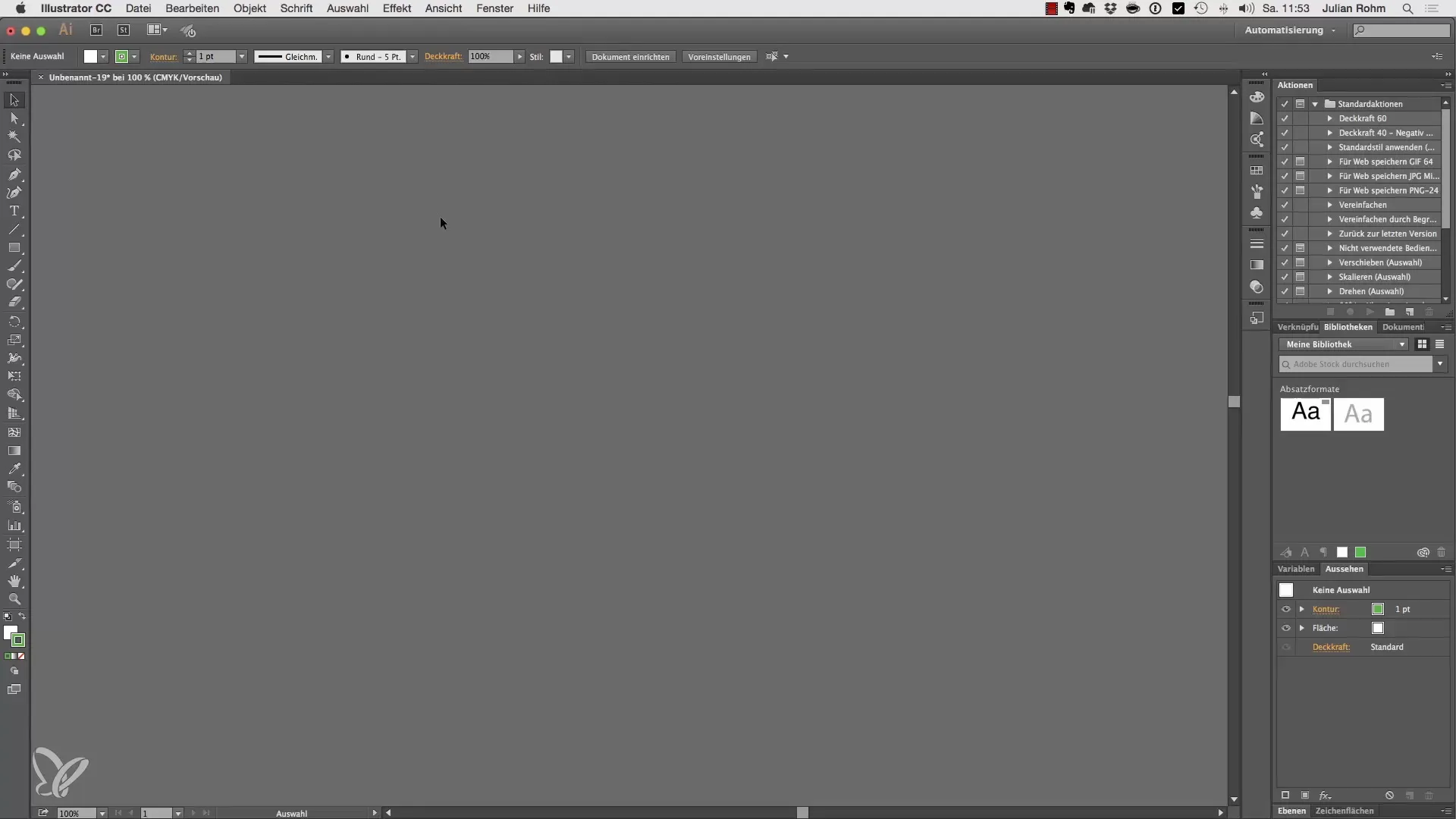
2. Įrankių juostų išdėstymas
Kiekviena darbo vieta iš pradžių turi įrankių juostą, kurią gali perkelti į skirtingas vietas sąsajoje. Padėk ją ten, kur dažniausiai reikia. Pavyzdžiui, dauguma dešiniarankių linkę laikyti įrankių juostą dešinėje, o kairiarankiai – kairėje.
3. Prieiga prie skirtingų darbo vietų
Illustrator siūlo keletą iš anksto paruoštų darbo vietų. Prie jų galima prieiti per išskleidžiamąjį meniu. Pavyzdžiui, jei paspaudsi "Piešti", pasirodys paletės, svarbios piešimui. Galite pritaikyti paletės išdėstymą ir optimizuoti pagal savo konkrečius poreikius.
4. Naujos darbo vietos kūrimas
Norėdami individualizuoti darbo vietą, pradėkite uždarydami visas nereikalingas paletes. Eikite į "Langai" ir vėl atidarykite reikiamą paletę. Čia galite išdėstyti dažnai naudojamas paletes prasminga tvarka.
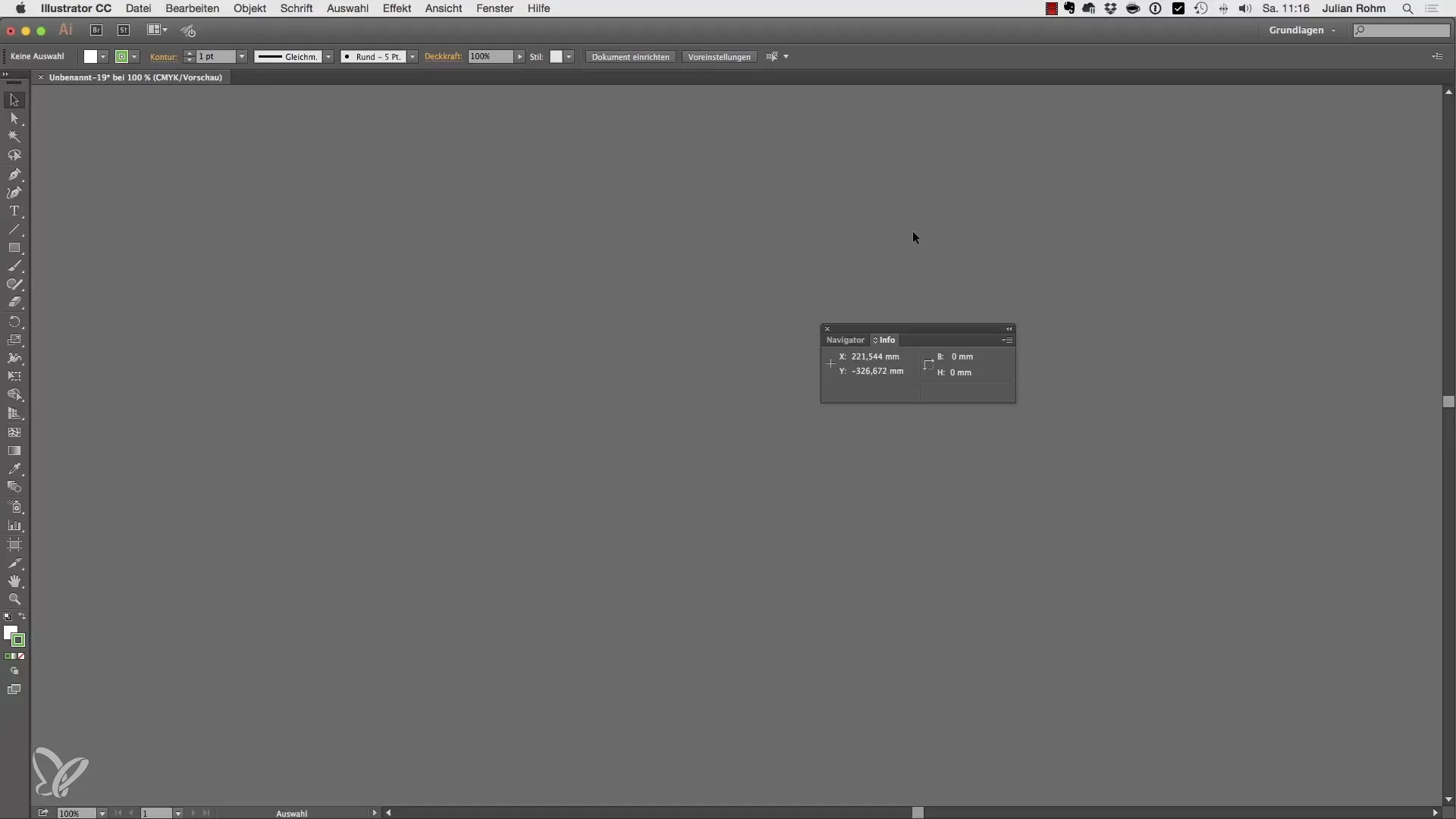
5. Paletės pridėjimas ir grupavimas
Jums nereikia kiekvienos paletės išdėstyti atskirai, galite taip pat grupuoti paletes. Nutempkite paletę ant kitos, kol pasirodys mėlynas rėmas, ir tada ją paleiskite. Taip sukursite naują grupuotą paletę.
6. Paletės prisegimas
Galbūt norėsite prisegti kelias paletes prie darbo vietos šono, kad jos visada būtų greitai pasiekiamos. Įsitikinkite, kad tempiant mėlynas rėmas pasirodo prieš atleidžiant kartelę.
7. Paletės pritaikymas
Kai visos reikiamos paletės yra išdėstytos, galite pritaikyti jų dydį, tempiant kampus. Tai padės maksimaliai išnaudoti vietą.
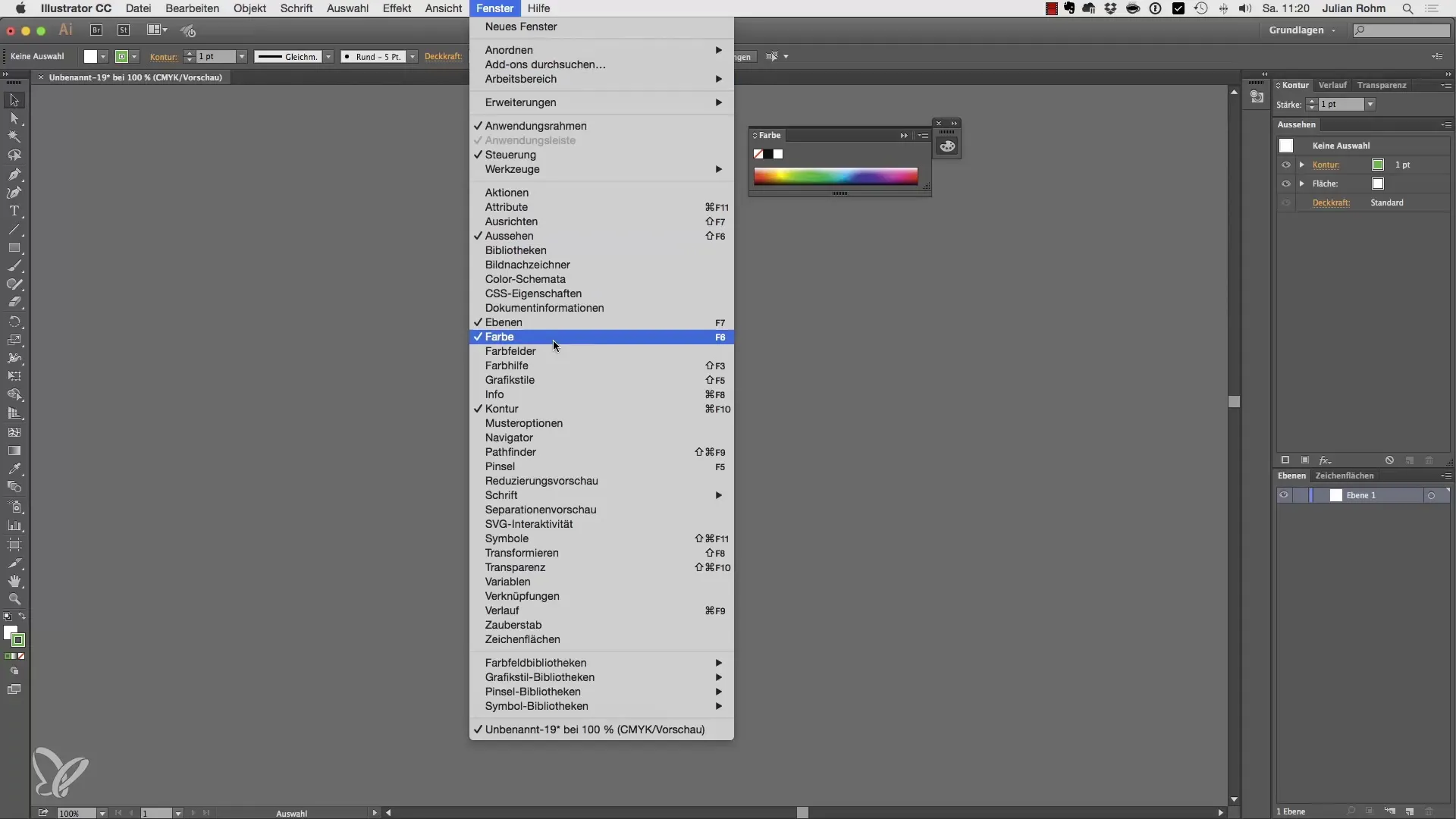
8. Išsaugoti darbo vietą
Kai tavo darbo vieta yra sukurta pagal tavo pageidavimus, gali ją išsaugoti. Paspausk "Pagrindai" ir pasirink "Nauja darbo vieta". Numatyk pavadinimą ir patvirtink su "Gerai".
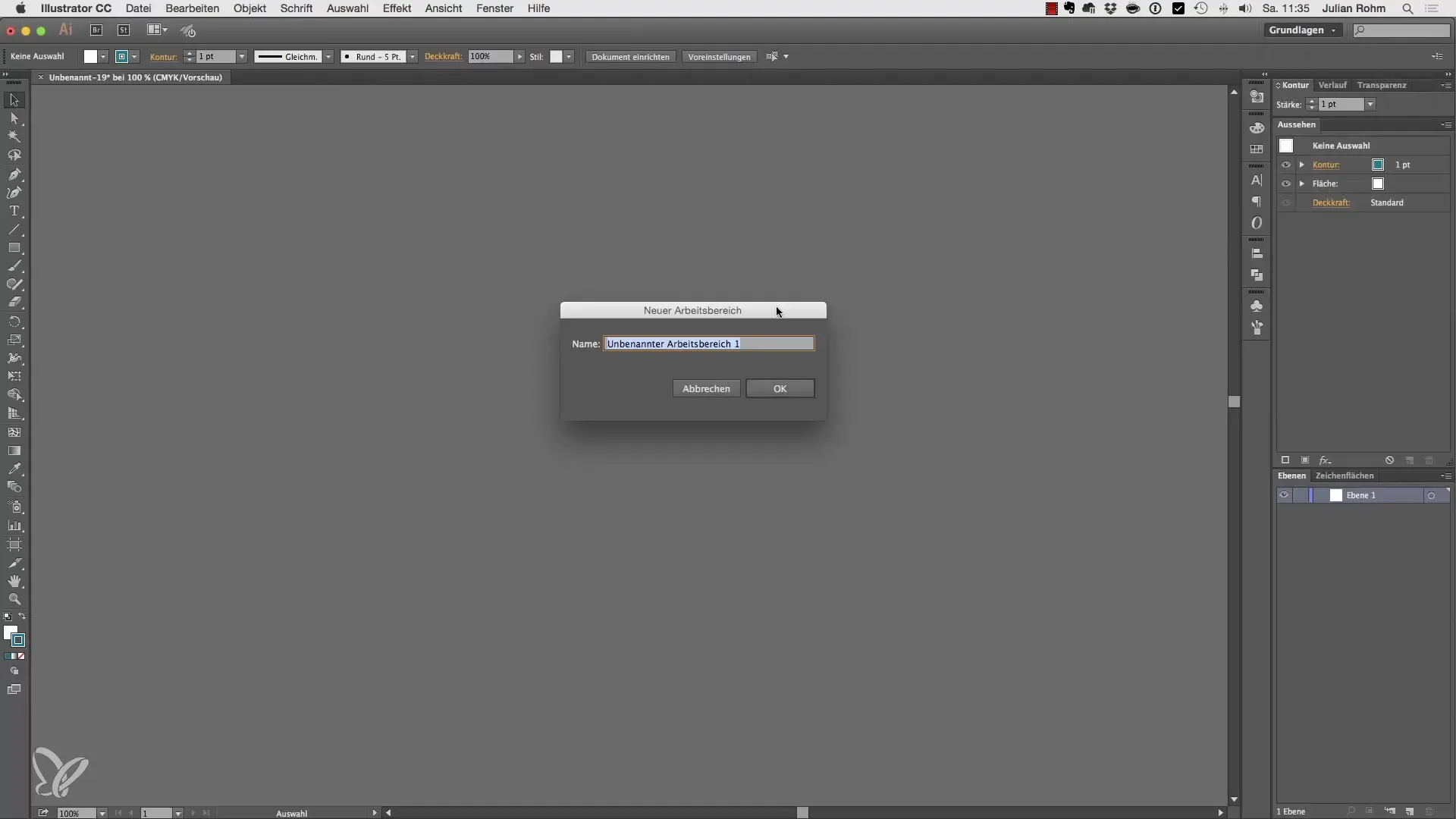
9. Perėjimas tarp darbo vietų
Jei sukūrei kelias darbo vietas, bet kuriuo metu gali perjungti tarp jų. Tavo individualiai pritaikytos paletės bus išsaugotos ir greitai vėl pasiekiamos.
Santrauka - Kurti ir išsaugoti individualias darbo vietas Illustrator
Darbo vietų kūrimas ir išsaugojimas Adobe Illustrator leidžia pritaikyti darbo aplinką ir dirbti efektyviau. Tai padeda pagerinti tavo kūrybinius pasiekimus ir sutaupyti vertingo laiko, nes visada turėsi prieinamą tik tuos įrankius, kurių tikrai reikia.
Dažniausiai užduodami klausimai
Kaip pakeisti darbo vietą Illustrator?Prieiga prie darbo vietų yra per išskleidžiamąjį meniu viršutiniame srityje ir leidžia pereiti prie skirtingų numatytųjų nustatymų.
Ar galiu atstatyti savo darbo vietą?Taip, gali atstatyti savo darbo vietą paprasčiausiai įkeldamas numatytąsias darbo vietas dar kartą.
Kaip išsaugoti naują darbo vietą?Norėdami išsaugoti naują darbo vietą, pasirinkite "Nauja darbo vieta" iš išskleidžiamojo meniu ir įveskite pavadinimą.


